Windows 10, sistemde oturum açmak için çeşitli seçenekler sunar. Bir Microsoft Hesabı parolası, PIN veya parmak izi kullanarak oturum açabilirsiniz. Sistemde oturum açmak için bir PIN kullanıyorsanız. Giriş ekranında PIN'inizi girdiğiniz metin kutusunun hemen altında “PIN'imi unuttum” bağlantısını görebilirsiniz. Bu bağlantı ile PIN'i sıfırlayabilir ve sisteme giriş yapabilirsiniz. Herhangi bir nedenle, bu seçeneği devre dışı bırakmayı planlıyorsanız, bunu kolayca yapabilirsiniz.
Bu yazımızda linkin nasıl kaldırılacağını detaylı bir şekilde ele alalım. PIN'imi Unuttum Kayıt Defteri düzenleyicisini kullanarak giriş ekranından
İzlenecek adımlar:
Adım 1: Düğmelere basarak Çalıştır penceresini açın Windows+r klavyenizden aynı anda
2. Adım: Yazın regedit ve bas TAMAM MI

NOT: Registry düzenleme en ufak bir hatada bile sistemi olumsuz etkileyebilir. Devam etmeden önce kayıt defterinin yedeğini almanız önerilir. Yedek almak için Kayıt Defteri Düzenleyicisi'nde–> Git Dosya -> Dışa Aktar -> Yedekleme dosyanızı kaydedin.
Adım 3: Editör penceresinde aşağıdaki konuma gidin,
HHKEY_LOCAL_MACHINE\SOFTWARE\Microsoft\Windows\CurrentVersion\Authentication\LogonUI\NgcPin
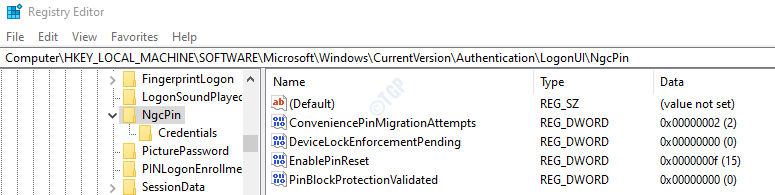
Adım 3: Sol taraftan, simgesine çift tıklayın. EnablePinReset Değiştirmek için DWORD.
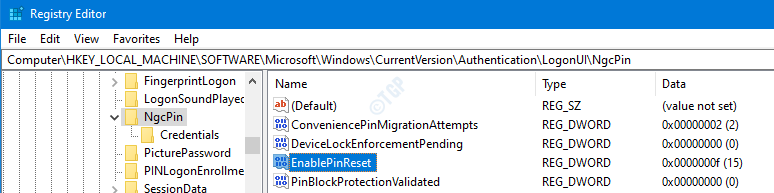
Adım 4: DWORD Düzenle penceresinde, “PIN'imi unuttum” bağlantısını devre dışı bırakmak için değeri olarak ayarlayın. 0 ve vur Giriş
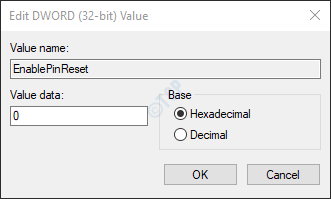
Adım 5: DWORD Düzenle penceresinde, “PIN'imi unuttum” bağlantısını etkinleştirmek için,
- Tabanın olduğundan emin olun onaltılık
- Değeri şuna ayarla f
- tamam tuşuna basın
Alternatif olarak, taban Ondalık olduğunda değer 15 olarak ayarlanmalıdır.
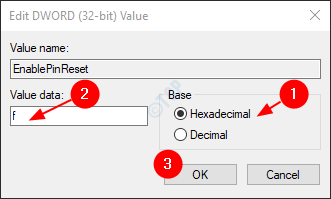
Adım 6: Kayıt Defteri düzenleyicisini kapatın. Gerekli değişikliklerin geçerli olup olmadığını kontrol edin. Değilse, sisteminizi yeniden başlatmayı düşünün ve kontrol edin.
Hepsi bu kadar.
Okuduğunuz için teşekkürler. Umarız bu makale yardımcı olmuştur. Lütfen yorum yapın ve bu numara sizin için işe yaradıysa bize bildirin.


